Ingin mengkonfigurasi Mikrotik? Ini beberapa cara untuk mengaksesnya! 👌

Perlu diketahui oleh kalian bahwa mengakses mikrotik itu bukan cuma pake winbox, ada berbagai cara yang akan ai beritahu pada kalian yaitu :
Ohya, untuk kalian yang belum ngerti tentang panel diatas sini i kasih tau. Jadi panel VIA itu buat cara kita akses nya lewat apa, Panel koneksi itu biar tau kita terhubung ke si perangkat dengan apa, kalo text itu tampilan nya hanya ada text seperti di terminal atau dengan kata lain CLI (Command Line Interface), dan GUI itu tampilan yang di sederhanakan (Graphic User Interface) jadi kita tidak pusing lagi ngeliat tulisan karena sudah seperti aplikasi terkini yang bisa pencet2…
Mengakses menggunakan Winbox
Untuk langkah pertama kalian perlu menginstall yang nama nya winbox di Device kalian masing-masing, untuk winbox sendiri sekarang kalian bisa menggunakan nya di MacOs dan Linux secara langsung dengan Winbox v4.
Untuk link pengunduhan https://mikrotik.com/download, jika kalian sudah memasuki link nya maka kalian bisa memilih WinBox 4.0Beta4 dan bukan Winbox 3.41. Jika sudah maka pilih OS apa yang kalian gunakan seperti macOS, Linux atau Windows diantara 3 pilihan tersebut.
Jika kalian sudah selesai menginstall maka kalian bisa lihat dimana folder yang sudah kalian download lalu extract file tersebut. Sudah di extract? Kalian bisa buka file extract nya lalu buka aplikasi winbox.
Winbox sudah berjalan tapi ada yang kurang apa yaa? Yap betul kita belum menghubungkan perangkat mikrotik nya ke device kita, sambungkan perangkat nya menggunakan kabel ethernet lalu perangkat yang terhubung akan keluar di Neighbor
Jika sudah terbuka maka kalian bisa pilih perangkat mana yang kalian miliki di Neighbors (perangkat mikrotik yang terhubung) lalu masukan login nya admin dan password nya (blank/kosong). Setelah itu kalian bisa connect dan tampilan nya akan berubah seperti gambar 1.3. *untuk semua routerboard baru biasanya sudah ada password yang terpasang pada perangkat tersebut, so untuk user dan password nya sudah ada di stiker didalam kotak maupun tertempel di perangkat..
Mengakses menggunakan Webfig
Akses menggunakan webfig itu artinya kita mengakses perangkat mikrotik menggunakan web browser seperti Chrome, Microsoft Edge, Opera etc. jadi untuk langkah awal nya kalian harus punya yang namanya web browser, kali ini i akan menggunakan Chrome.
Ohya, untuk mikrotik sendiri itu dia punya IP Default yang kalian bisa gunakan saat menggunakan Webfig yaitu 192.168.88.1. Kalian bisa masukan IP tersebut ke web browser lalu tampilan nya akan seperti pada Gambar dibawah.
Setelah itu kalian bisa langsung login, jika kalian memiliki user dan pass bawaan maka kalian perlu menginput user dan pass. Perlu digaris bawahi bahwa i memiliki IP yang berbeda dikarenakan i sudah mengkonfigurasi IP nya, So IP yang i miliki berubah.
Mengakses menggunakan SSH di Command Prompt
SSH: Jembatan Rahasia ke Router-mu
Bayangin u punya rumah mewah, tapi pintunya cuma bisa dibuka pake kunci khusus. Nah, SSH ini kayak kunci master yang bisa buka semua pintu di rumah mewah itu, alias router Mikrotik u.
Kenapa Perlu SSH?
Aman Banget: SSH ini kayak brankas super canggih. Semua data yang dikirim lewat SSH bakal dienkripsi, jadi nggak ada yang bisa ngintip atau ngotak-ngatik.
Lanjut ke caranya, jadi pertama kalian perlu buka yang namanya Command Prompt.
Lalu kalian bisa ketikan format seperti ini. ssh <user>@<IP Address>, jika i seperti ini ssh admin@192.168.107.132 nah kurang lebih kaya gitu. And selanjutnya kalian bisa enter dan akan muncul text seperti gambar di bawah.
Kalian bisa tuliskan yes dan maka kalian sudah bisa konfig menggunakan SSH…
Mikrotik itu kayak lautan luas yang penuh dengan kemungkinan. Setiap kali u ngakses dan nge-config, pasti ada hal baru yang bisa u pelajari. Jadi, jangan pernah berhenti untuk eksplor ya! See yaaaa!!

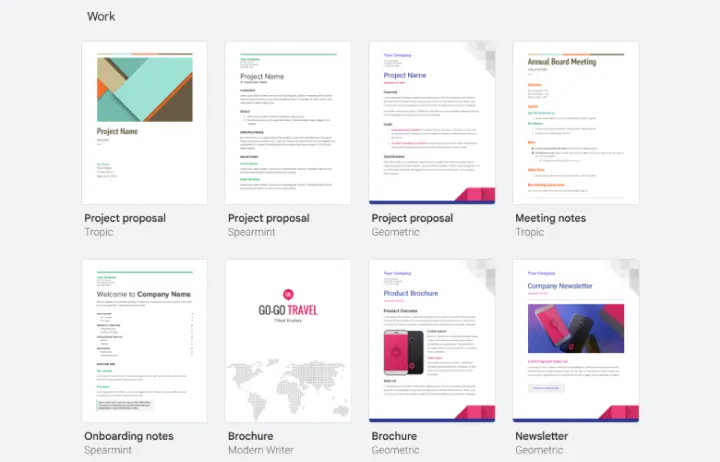

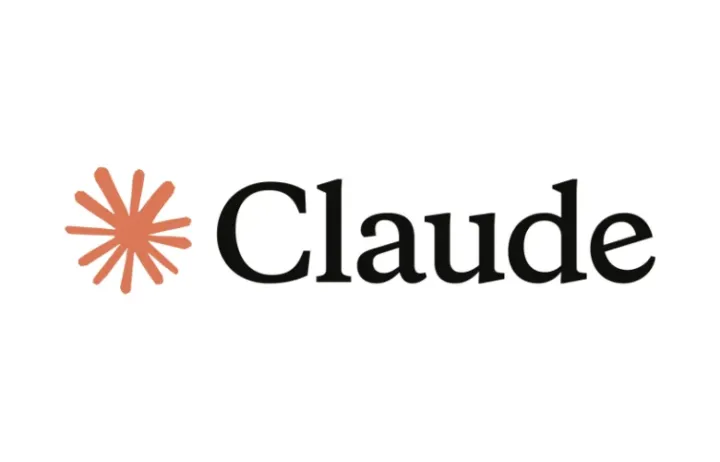
Comments ()